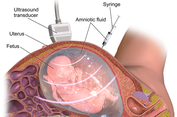Bagian-Bagian Layar Microsoft Power Point
KOMPAS.com- Microsoft Power Point adalah salah satu jenis perangkat lunak yang sering digunakan untuk menyajikan materi presentasi.
Pada kesempatan kali kita akan membahas mengenai bagian layar Microsoft Power Point sebagai berikut:
- Quick access toolbar
Merupakan kumpulan ikon yang menjadi shortcut fitur power point yang paling sering digunakan, seperti save, save as, dan lainnya.
- File name
Merupakan judul atau nama file yang dibuka oleh power point.
- Ribbon menu bar
Fungsi ini berisi kumpulan bar yang berisi ikon-ikon fitur kerja yang disediakan power point yang telah kelompokkan berdasarkan jenis fungsinya.
- Scroll bar
Bagian ini berfungsi untuk menggeser posisi slide ke atas atau ke bawah.
- Zoom
Zoom berfungsi untuk mengatur besar tampilan slide.
- Slide show tool
Berfungsi menampilkan hasil desain secara penuh pada layar untuk mulai dipresentasikan.
- Reading view
Yaitu menampilkan model normal ketika slide sedang di desain dan meng hide tambahan perintah atau sisipan file desain lainnya.
- Slide sorter
Menampilkan model normal dalam bentuk lebih kecil, sehingga memudahkan ketika mereview atau menganalisis desain slide yang dikerjakan.
- Normal view
Menampilkan slide dalam kondisi default dengan menyertakan panel navigasi.
- Theme name
Menampilkan nama tema powerpoint
- Slide number
Menampilkan nomor halaman slide yang sedang dikerjakan saat ini.
- Slide navigation
Dapat digunakan sebagai panduan ketika bekerja dengan slide presentasi, menunjukkan letak slide presentasi yang sedang dikerjakan.
Dan dapat digunakan untuk menambah, memindahkan serta menghapus slide tertentu.
- Slide area desain
Yaitu slide yang dapat didesain dengan berbagai media dapat disisipkan, didesain, dan dikerjakan seperti teks, gambar, audio, dan video serta animasi.
- Side ruler
Sebagai panduan arah dan ukuran secara vertikal ketika mendesain objek yang diletakkan pada area slide.
- Top ruler
Sebagai panduan arah dan ukuran secara horizontal ketika mendesain objek yang diletakkan pada area slide.
Referensi:
- Sianipar, Pandapotan. 2019. Menyajikan Presentasi ala Profesional dengan Microsoft Power Point 2019. Jakarta: PT Elex Media Komputindo.
- Sianipar, Pandapotan. 2013. Cara Mudah Menggunakan Microsoft Power Point. Jakarta: PT Elex Media Komputindo.
https://www.kompas.com/skola/read/2023/06/27/053000369/bagian-bagian-layar-microsoft-power-point-